- Autor Jason Gerald [email protected].
- Public 2023-12-16 11:01.
- Naposledy změněno 2025-01-23 12:12.
Tento wikiHow vás naučí, jak zjistit, zda vám kontakt Skype zablokoval účet. Protože Skype neposílá oznámení, když jste zablokovaní, budete se muset zjistit pomocí pokynů v dotyčném profilu uživatele.
Krok
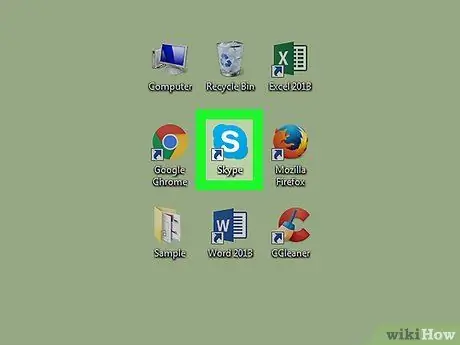
Krok 1. Otevřete Skype
Hledejte modrou ikonu s bílým „S“.
- Pokud používáte telefon Android nebo iPhone, klepněte na ikonu Skype zobrazenou na domovské obrazovce nebo v zásuvce stránky/aplikace (Android).
- Pokud používáte počítač se systémem Windows, najdete ikonu Skype v nabídce Windows.
- Na Macu hledejte ikonu Skype v Docku nebo Launchpadu.
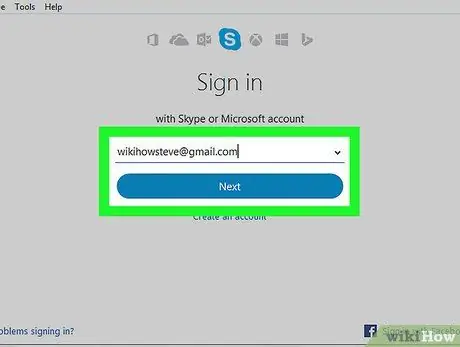
Krok 2. Přihlaste se ke svému účtu
Pokud se zobrazí výzva, zadejte přihlašovací údaje k účtu a poté klikněte nebo klepněte na „ Přihlásit se ”.
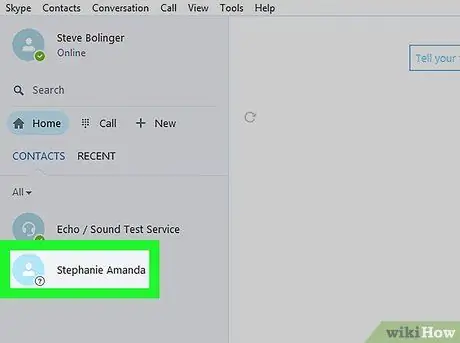
Krok 3. Najděte příslušného uživatele v seznamu kontaktů
Všechny kontakty se zobrazí na levé straně obrazovky.
Pokud vidíte vlevo od uživatelského jména šedý otazník nebo „x“, byl jste tímto uživatelem zablokován. Může to však také znamenat, že vás právě odstranil ze svého seznamu kontaktů a nezablokoval vás
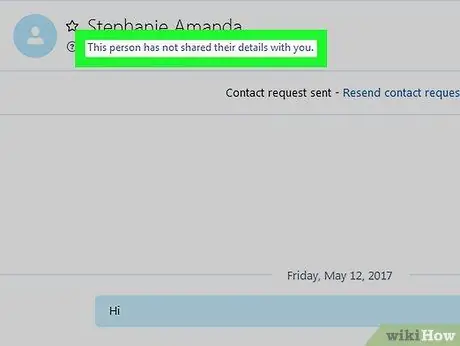
Krok 4. Klikněte nebo klepněte na uživatelské jméno
Poté se zobrazí stránka profilu uživatele. Zde jsou některé ze znaků, které naznačují, že jste byli zablokováni:
- Pokud ve svém profilu uvidíte zprávu „Tato osoba s vámi nesdílí své údaje“, je možné, že vás zablokoval.
- Pokud se jejich profilová fotka místo běžné fotky změní na hlavní ikonu Skype, je velká šance, že vás někdo zablokuje.






